Win11如何關閉intel顯示卡顯示器節能? 我們的電腦如果開啟intel顯示卡顯示器節能,那麼可以增強筆記本的續航時間,但會影響顯示器顯示質量,因此有用戶想要將其關閉,那麼應該如何操作呢?下面我們來看看小編帶來的詳細教學吧,希望你會喜歡。

1、首先,開啟工作管理員(Ctrl Shift Esc),切換到【啟動】標籤,查看【Intel Graphics Command Center Startup Task】是否為【已啟用】狀態。若狀態為已停用,需先啟用,再重啟一次電腦;
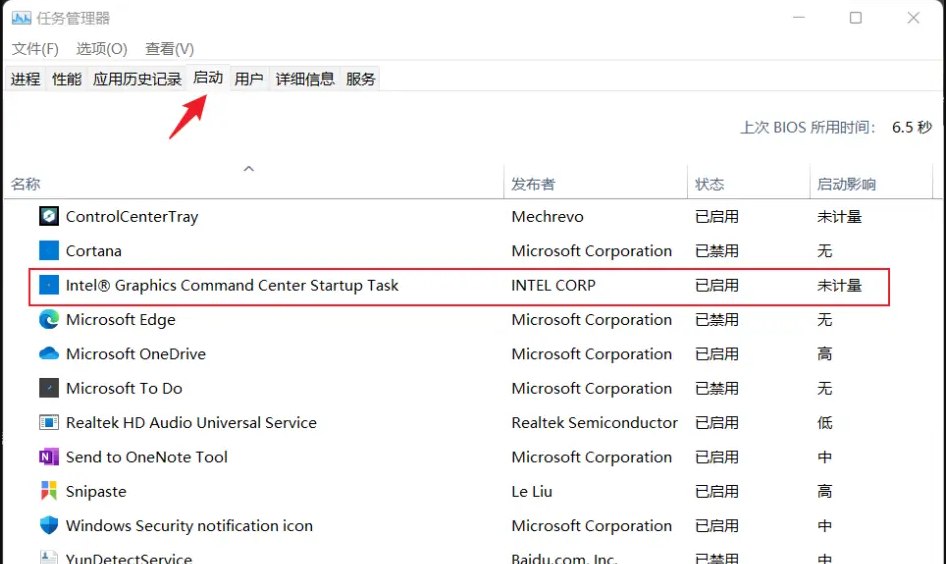
2、切換回【進程】選項卡,找到並點選展開【英特爾顯示卡控制中心】 ;
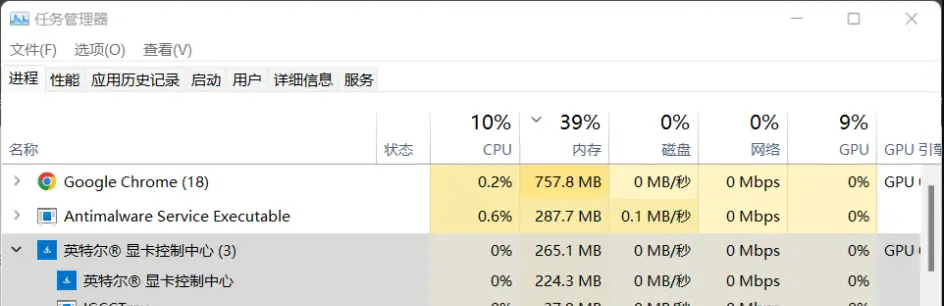
3、右鍵點選【IGCCTray】,開啟的選單項目中,選擇【開啟檔案所在的位置】;
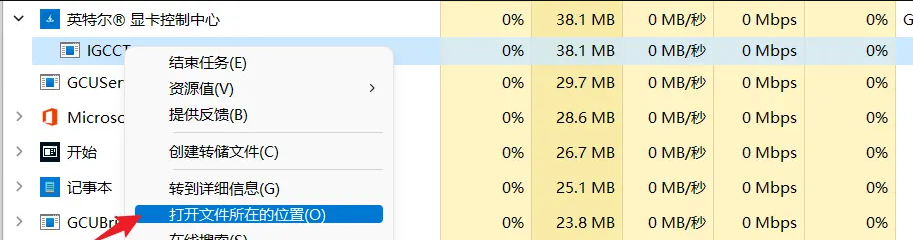
# 4、開啟檔案所在的位置後,回到上一級資料夾;
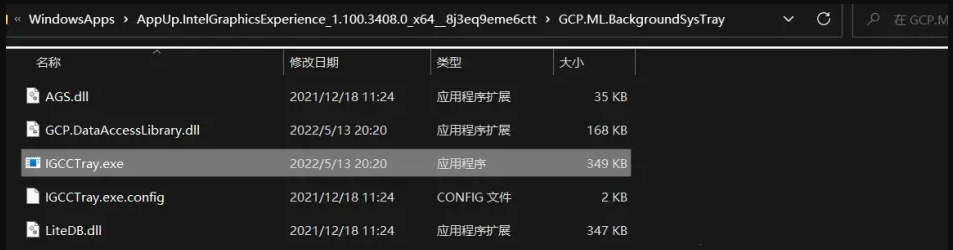
5、找到並雙擊【IGCC.exe】,就可以開啟英特爾顯示卡控制中心了;
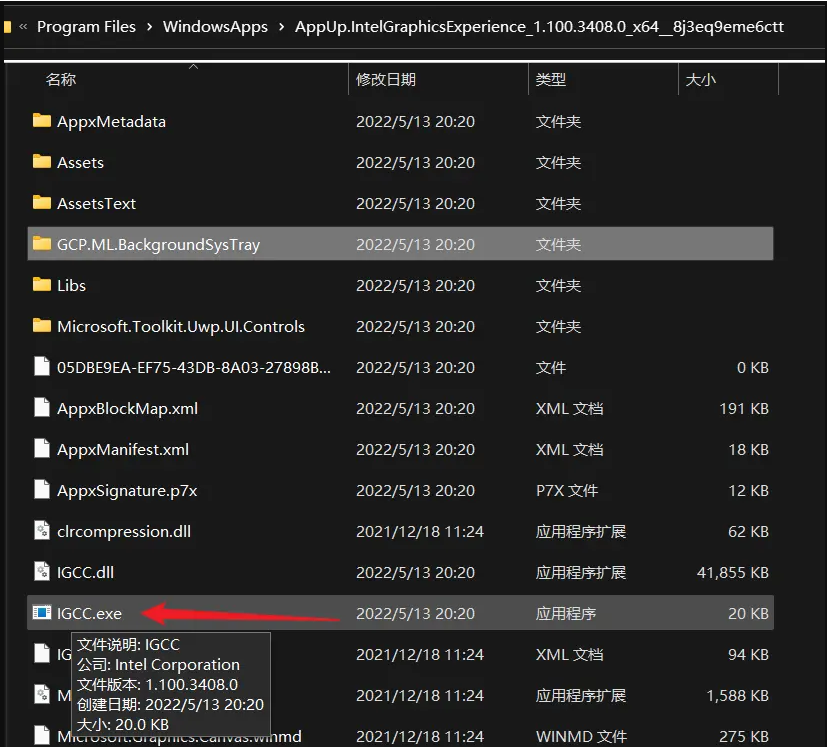
6、最後,找到【功率】下的電源設置,將顯示器節能【關閉】即可。
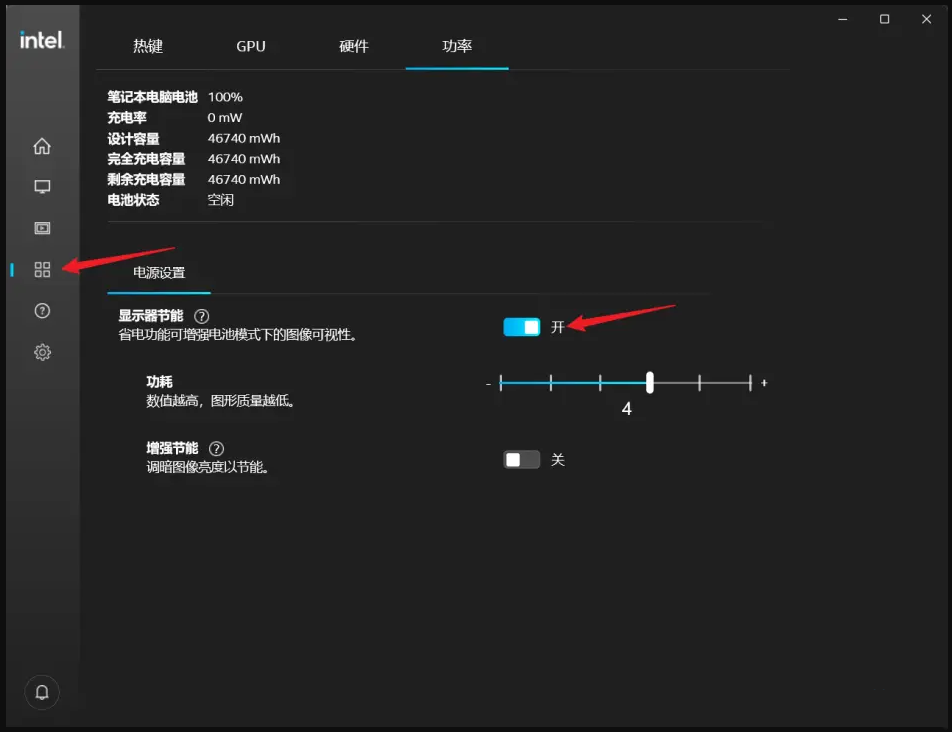
以上是Win11如何關閉intel顯示卡顯示器節能的詳細內容。更多資訊請關注PHP中文網其他相關文章!




